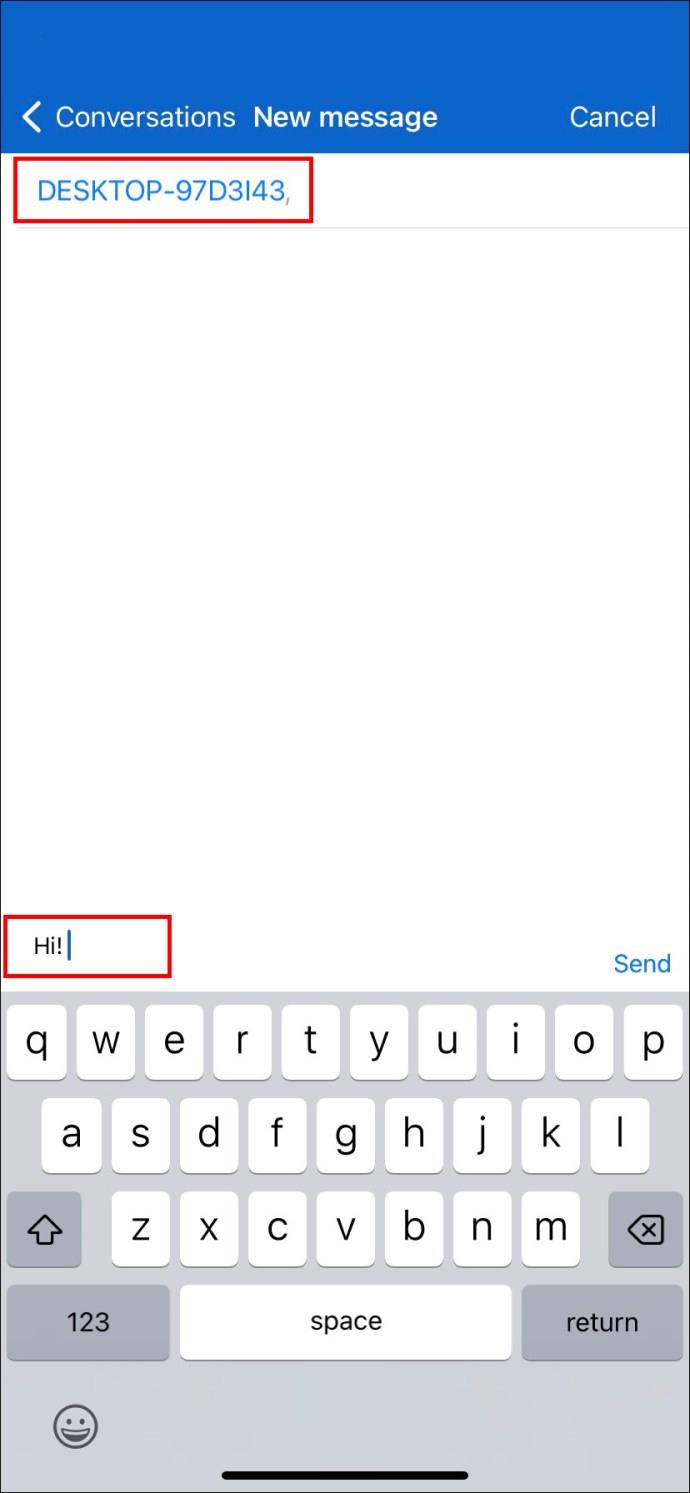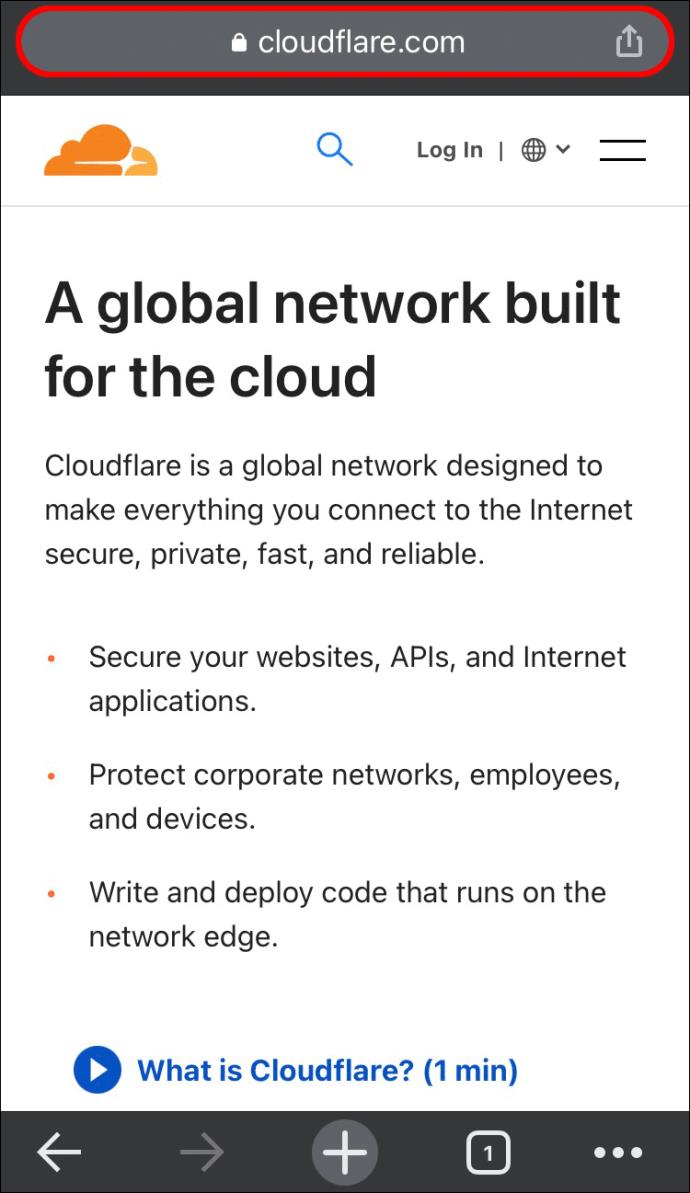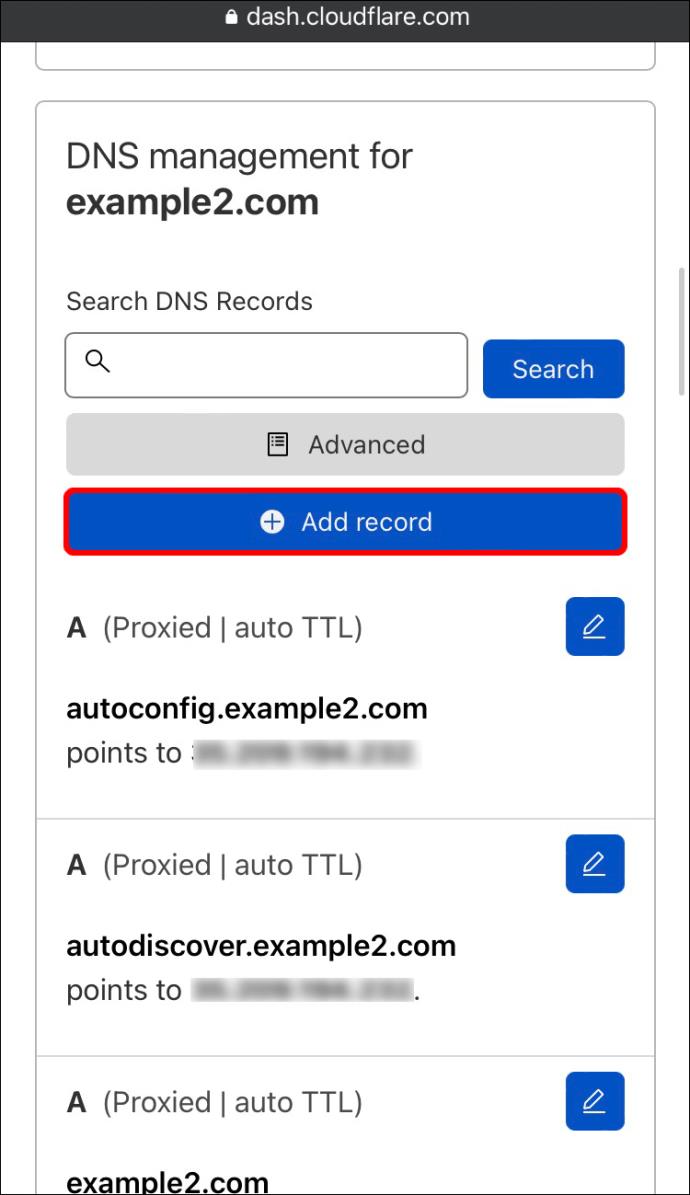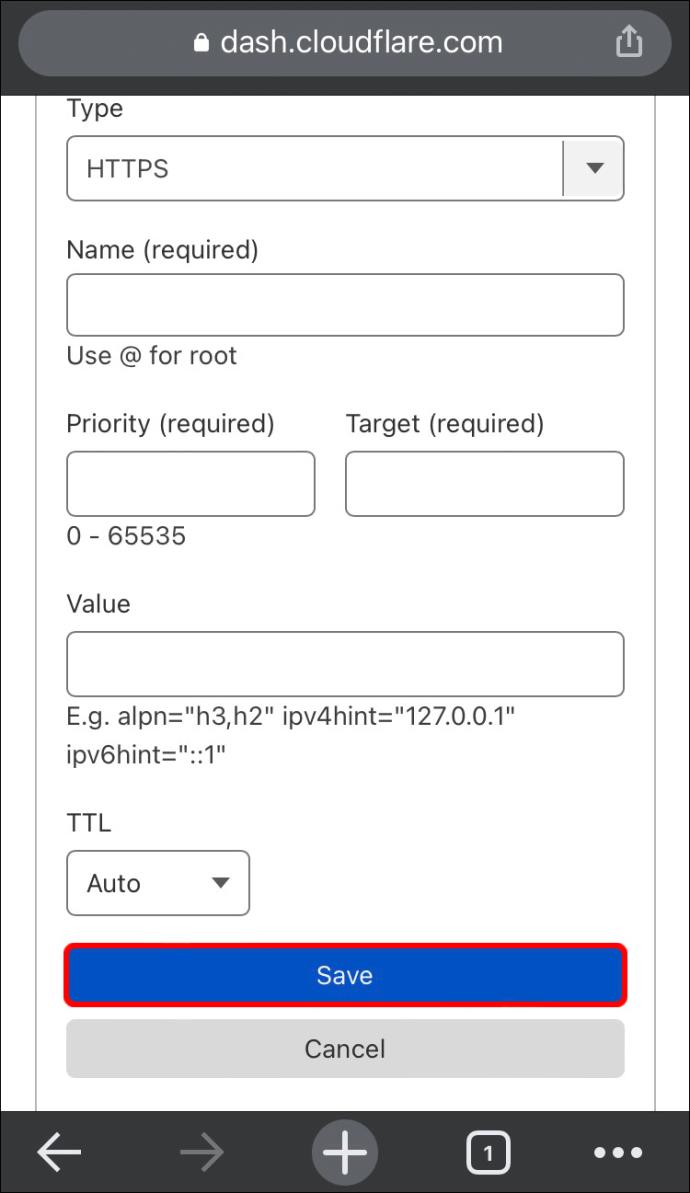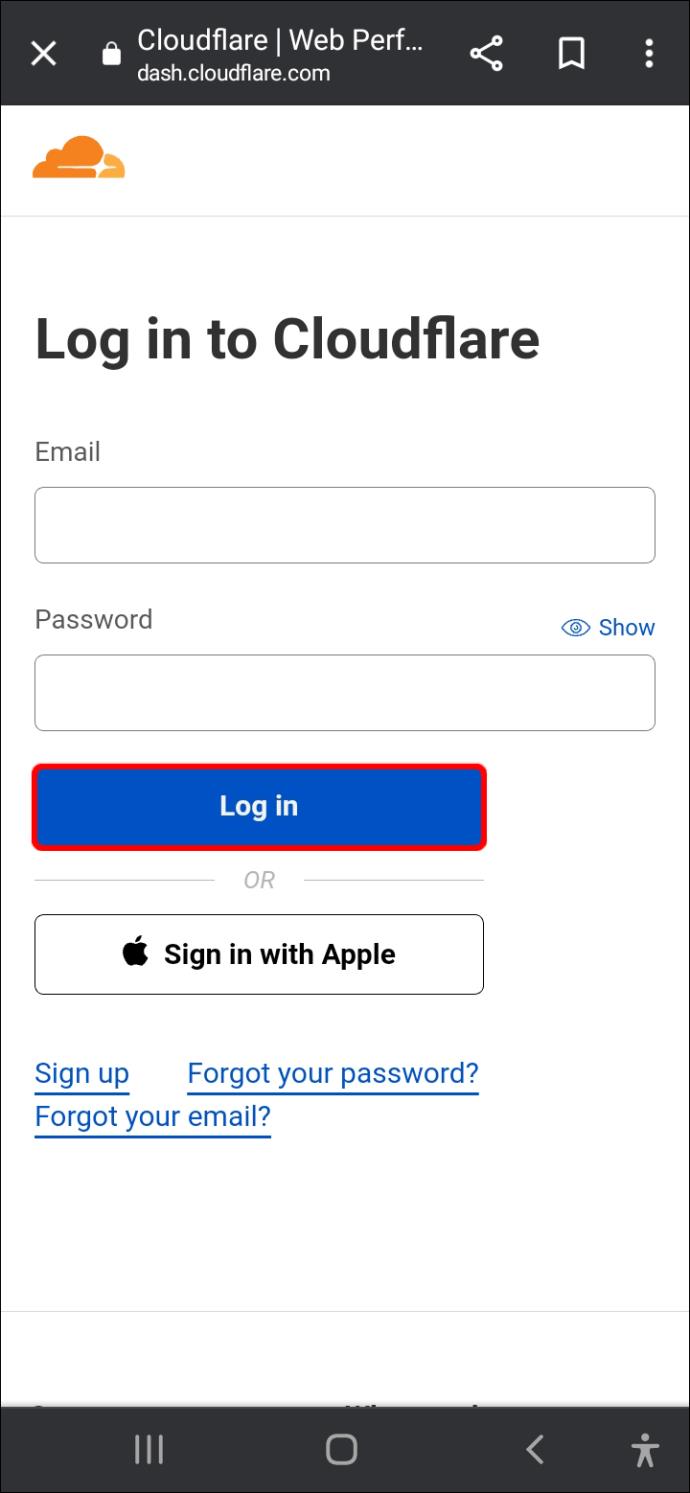Liens de périphérique
Cloudflare est équipé d'outils qui analysent automatiquement les enregistrements DNS de votre site Web et les affichent sur le tableau de bord de votre compte. Cependant, ces analyses sont loin d'être parfaites.

Si vos enregistrements DNS sont incomplets ou inexacts, le serveur DNS Cloudflare peut ne pas être en mesure de trouver votre site Web et les utilisateurs verront un message d'erreur au lieu de votre site Web. Cela peut être un problème majeur si vous essayez de construire une marque forte et une liste d'invités réguliers.
Ce didacticiel vous guidera à travers les étapes pour ajouter un DNS sur Cloudflare à l'aide de l'outil de gestion DNS de Cloudflare.
Comment ajouter des enregistrements DNS dans Cloudflare sur un PC
Cloudflare propose un panneau de contrôle Web accessible depuis n'importe quel PC, ce qui facilite la gestion de vos domaines depuis n'importe où.
Voici comment ajouter des enregistrements DNS dans Cloudflare sur un PC :
- Ouvrez votre navigateur et visitez le tableau de bord Cloudflare .
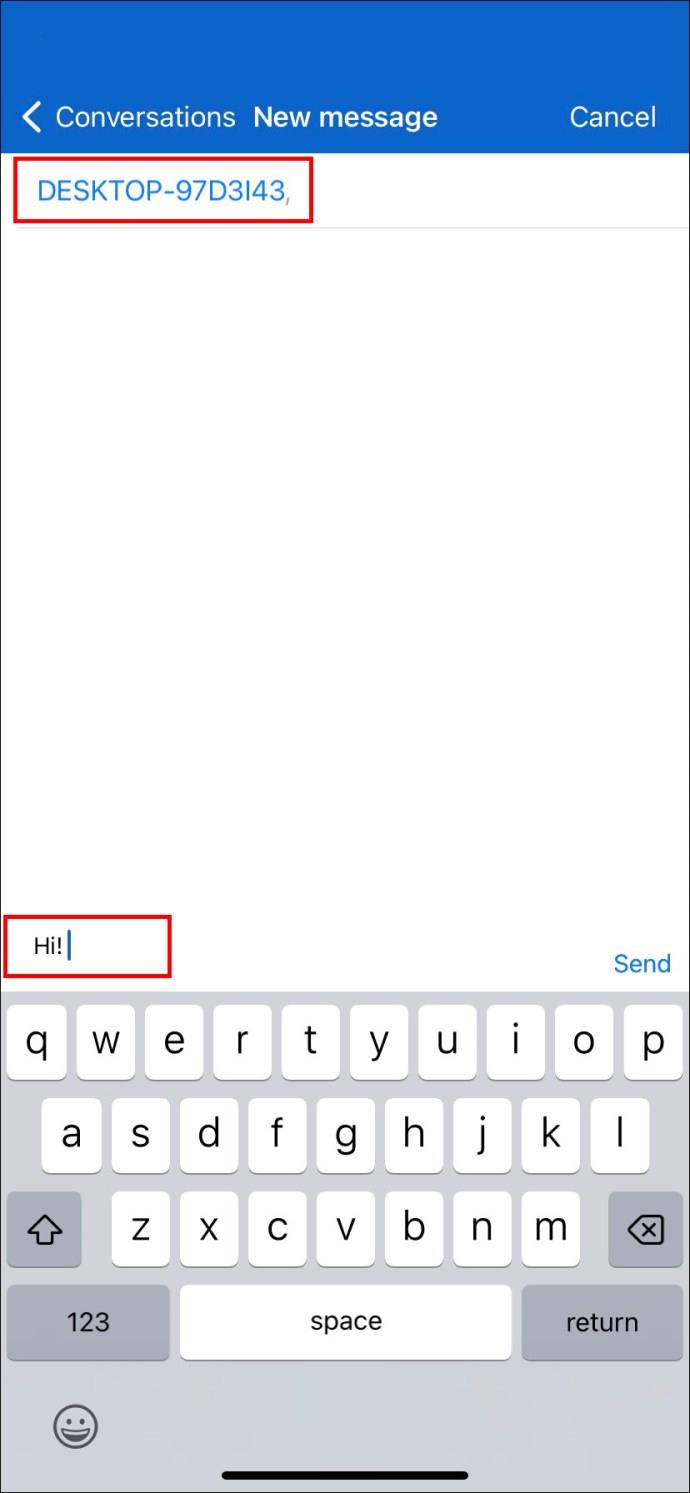
- Saisissez vos identifiants de connexion pour vous connecter à votre compte.

- Cliquez sur l'onglet "DNS" pour ouvrir la section de gestion DNS.

- Cliquez sur "Ajouter un enregistrement".

- Cliquez sur "Type" et sélectionnez le type d'enregistrement que vous souhaitez ajouter.

- Remplissez les champs obligatoires. Chaque type d'enregistrement est fourni avec un ensemble unique de champs, alors assurez-vous que vous travaillez sur le bon enregistrement.

- Appuyez sur le bouton "Enregistrer" pour confirmer les modifications.

Et c'est tout. Cloudflare a fait de la gestion DNS une tâche simple qui peut même être effectuée en déplacement. Cependant, les modifications peuvent prendre quelques heures pour se propager sur Internet.
Il est important de sélectionner le type d'enregistrement correct à l'étape 5, car chaque type est fourni avec un ensemble unique de champs, et toute modification involontaire peut créer des problèmes pour les utilisateurs essayant d'accéder à vos domaines. Les champs suivants sont particulièrement importants :
Statut du proxy : assurez-vous de spécifier si vous souhaitez que le trafic du nom d'hôte soit proxy via Cloudflare.
Durée de vie (TTL) : ce champ vous permet de déterminer la durée de validité d'un enregistrement. Plus la durée de vie est longue, plus il faut de temps pour que les mises à jour des enregistrements atteignent les utilisateurs.
Comment ajouter des enregistrements DNS dans Cloudflare sur un iPhone
Apple entretient une longue et fructueuse relation professionnelle avec Cloudflare. Par exemple, les deux ont récemment conclu un accord qui permet aux utilisateurs d'Apple exécutant iOS 16 d'acheter de nouveaux noms de domaine directement depuis l'application Paramètres. Par conséquent, il n'est pas surprenant que vous puissiez réellement gérer vos enregistrements DNS sur un iPhone.
Voici comment ajouter des enregistrements DNS dans Cloudflare si vous utilisez un iPhone :
- Ouvrez votre navigateur préféré et visitez le tableau de bord Cloudflare .
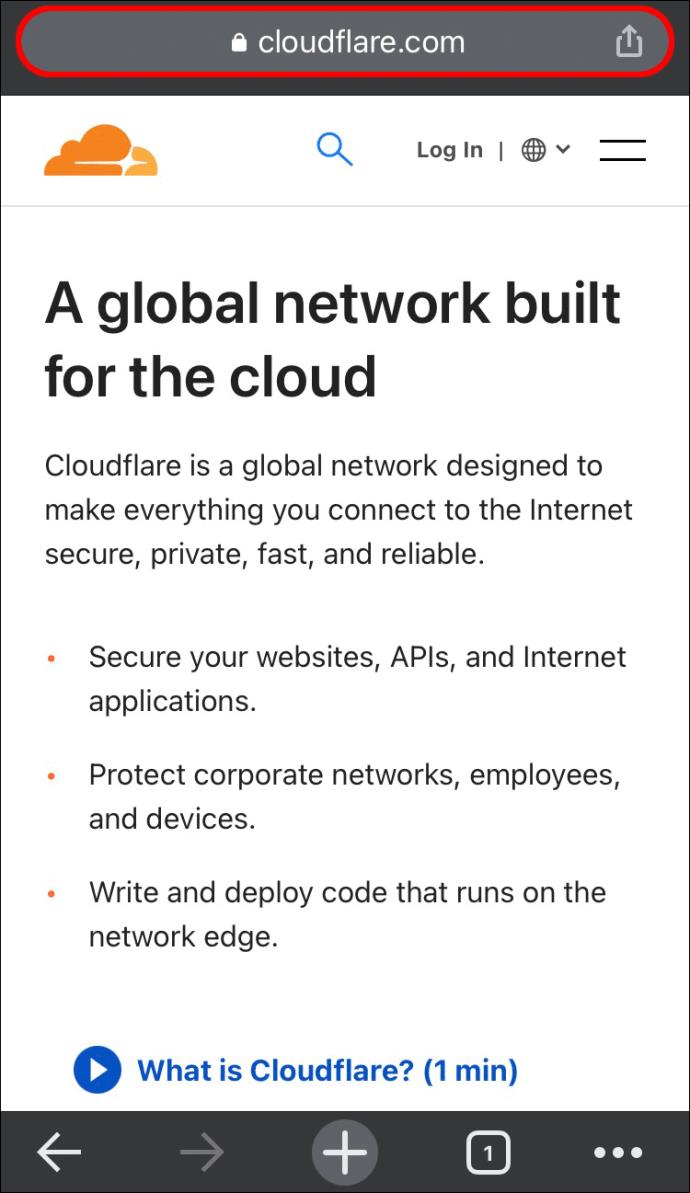
- Saisissez votre email et votre mot de passe pour vous connecter à votre compte. Vous pouvez également cliquer sur le bouton "Connexion avec Apple" en bas de l'écran et vous connecter avec votre identifiant Apple. Mais cela ne fonctionne que si vous utilisez le même e-mail pour vos comptes Apple et Cloudflare.

- Sélectionnez "DNS" pour lancer la section de gestion DNS.

- Appuyez sur "Ajouter un enregistrement".
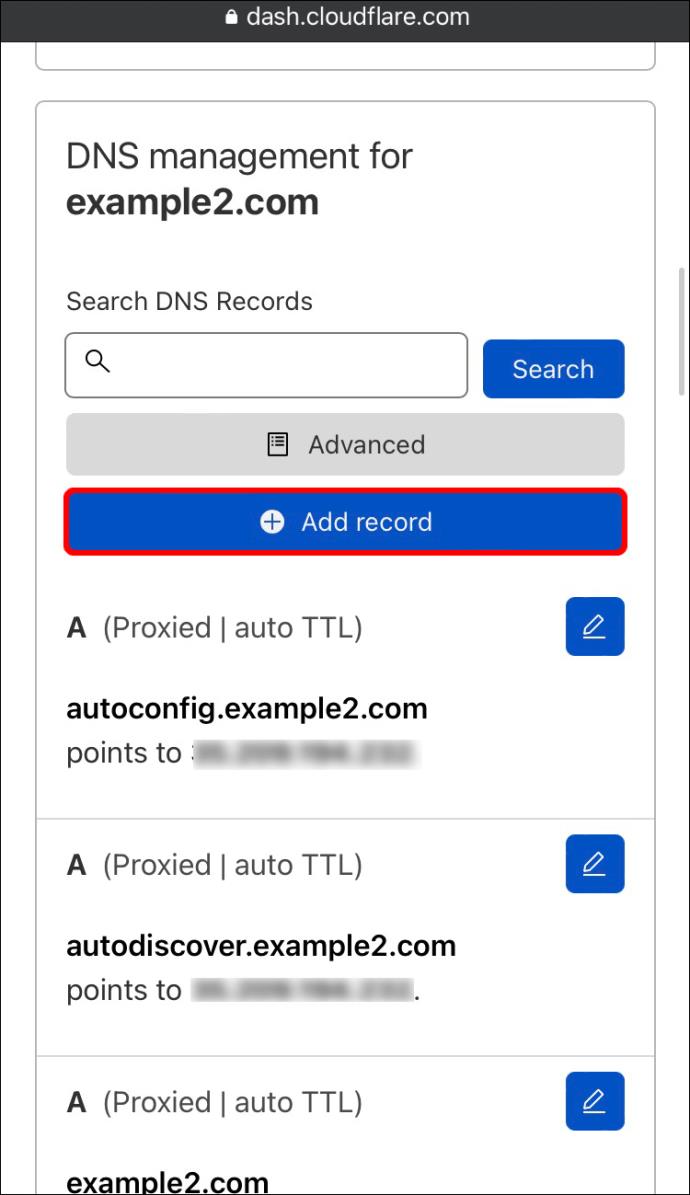
- Appuyez sur "Type", puis choisissez le type d'enregistrement que vous souhaitez ajouter dans le menu déroulant.

- Remplissez les champs obligatoires.

- Appuyez sur le bouton "Enregistrer" pour confirmer les modifications.
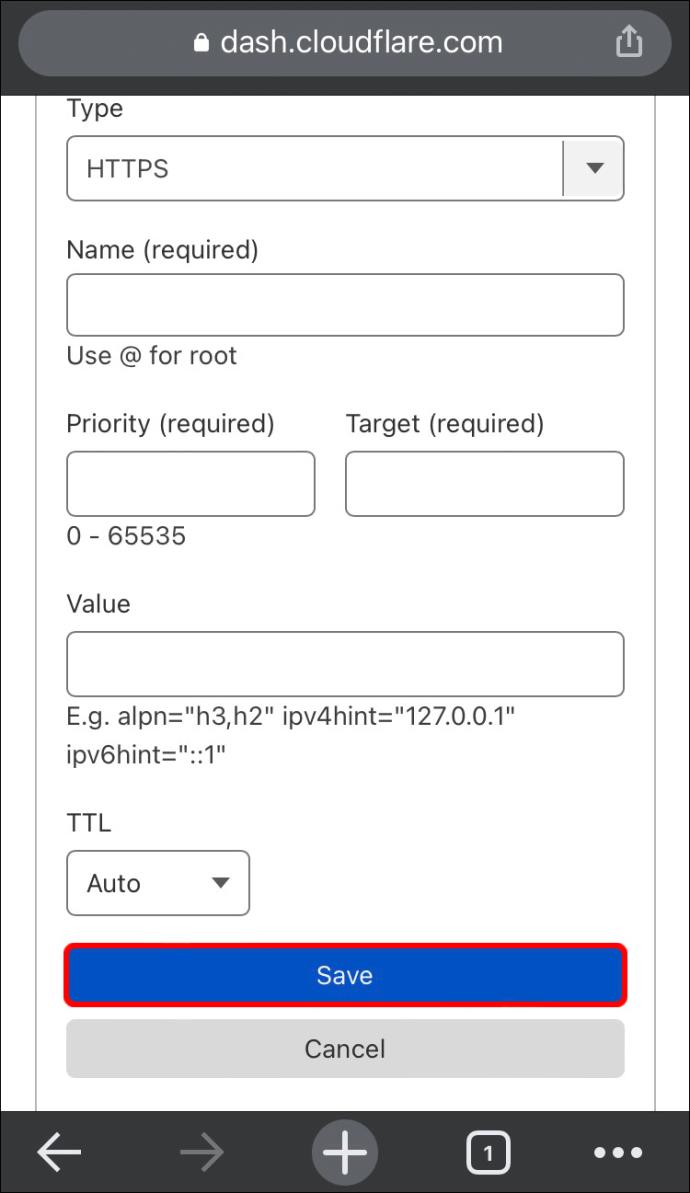
Et voilà! Vous avez modifié avec succès les enregistrements DNS de votre domaine.
Comment ajouter des enregistrements DNS dans Cloudflare sur un appareil Android
Si vous souhaitez gérer les enregistrements DNS dans Cloudflare mais que vous avez un smartphone Android, vous serez ravi d'apprendre que le panneau de contrôle Web de Cloudflare prend en charge les appareils Android. Que vous souhaitiez exécuter une nouvelle analyse de vos enregistrements DNS ou en ajouter de nouveaux manuellement, vous pouvez tout faire en quelques étapes simples.
Pour ajouter de nouveaux enregistrements DNS :
- Visitez le tableau de bord Cloudflare et entrez vos informations d'identification pour vous connecter à votre compte.
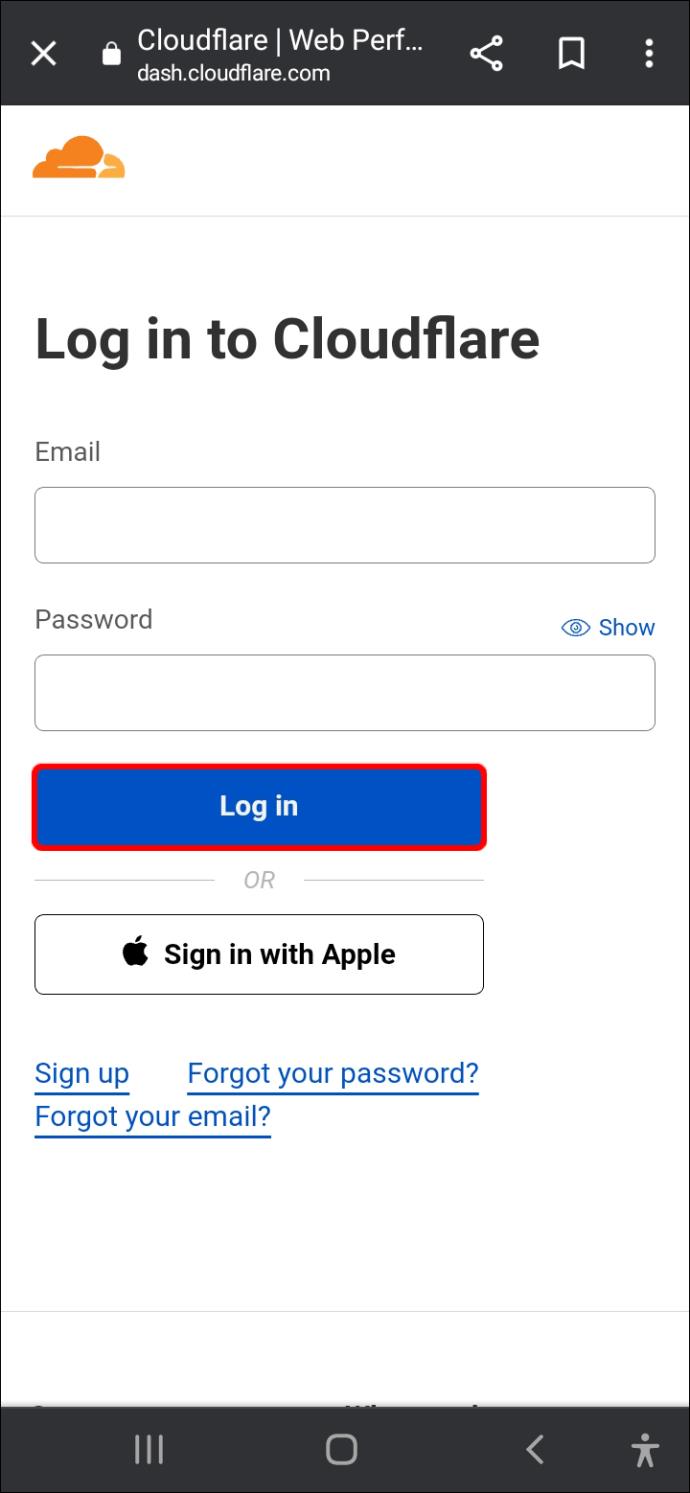
- Appuyez sur l'onglet "DNS" pour ouvrir la section de gestion DNS.

- Appuyez sur "Ajouter un enregistrement", puis sélectionnez le type d'enregistrement que vous souhaitez ajouter.

- Remplissez soigneusement les champs obligatoires.

- Appuyez sur "Enregistrer".

Votre nouvel enregistrement DNS sera maintenant ajouté à votre domaine dans Cloudflare.
Le panneau de contrôle Web de Cloudflare fonctionne bien avec les PC et les appareils mobiles, mais il existe également CloudMare , une application spécialement conçue pour les appareils Android qui peut vous aider à ajouter des enregistrements DNS en quelques clics.
Les propriétaires de domaine avec des comptes Cloudflare peuvent utiliser CloudMare pour modifier les enregistrements DNS, les règles de page et d'autres configurations de leur site Web. CloudMare récupère les données du compte Cloudflare du propriétaire du site Web, puis les affiche dans un format modifiable. Cela vous permet de modifier, de modifier ou d'ajouter de nouveaux enregistrements DNS pour votre site Web sans avoir à visiter le panneau de contrôle Web officiel.
Pour ajouter des enregistrements DNS dans Cloudflare à l'aide de l'application Android CloudMare :
- Téléchargez et installez l'application sur votre appareil.

- Entrez votre e-mail et votre clé API Cloudflare pour vous connecter à votre compte.

- Une fois que vous vous êtes connecté avec succès, vous devriez pouvoir voir tous les domaines configurés. Pour modifier un domaine, sélectionnez-le puis appuyez sur "DNS".

- Entrez les informations requises, puis appuyez sur "Enregistrer" dans le coin supérieur droit.

Peut-être que la meilleure chose à propos de CloudMare est qu'il possède une interface utilisateur simple et facile à naviguer, même pour les nouveaux utilisateurs. Cependant, CloudMare n'est pas une application officielle de Cloudflare mais plutôt un outil tiers développé pour aider à gérer les domaines des sites Web fonctionnant sur Cloudflare. En tant que tel, vous devez l'utiliser avec un peu de précaution.
Optimisez l'accessibilité de votre domaine
Les enregistrements DNS sont une partie importante de la configuration de votre site Web. Ils indiquent au monde où votre site Web est hébergé. En les ajoutant à votre compte Cloudflare, vous pouvez améliorer les performances et la sécurité de votre site Web.
Pour gérer vos enregistrements DNS sur Cloudflare, vous devez visiter votre tableau de bord Cloudflare ou installer l'application Android CloudMare. Une fois les nouveaux enregistrements DNS ajoutés, Cloudflare commencera automatiquement à acheminer le trafic de votre site Web via son réseau mondial de centres de données.
L'ajout manuel d'enregistrements DNS peut aider à optimiser l'accessibilité de votre site Web tout en garantissant que vos invités en ligne sont protégés contre les attaques de logiciels malveillants.
Êtes-vous un passionné de Cloudflare ? Quelle est votre expérience avec le tableau de bord Web Cloudflare ?
Faites-nous savoir dans la section commentaires ci-dessous.